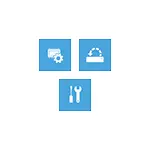
U ovom priručniku - neki jednostavan način za ulazak u okruženje za oporavak Windows 10 u različitim scenarijima: kao u potpunosti radi sistem, i u slučajevima kada nije moguće pokretanje operativnog sistema. To može biti od pomoći ". Ne možete pronaći okruženje za oporavak" Kako popraviti pogreške
- Pokretanje Windows Recovery Environment do 10 parametara
- Kako ući u okruženje za oporavak sa zaključanog ekrana
- Recovery Environment na bootable USB flash disk ili disk za popravku sistema
Easy start-up okruženju vratite Windows 10 u "Options"
Standardni način za ulazak u okruženje za oporavak Windows 10 - korištenje parametara sistema, koraci su sljedeći:
- Otvorite postavke klikom na gumb "Start", a zatim - na ikonu sa slikom brzina (za to možete koristiti i tastaturu prečicu Win + I).
- Idite na "Update i sigurnost" - "Restore".
- U sekciji "Specifični Boot Options", kliknite na "Restart Now".

- Čekati na reboot.
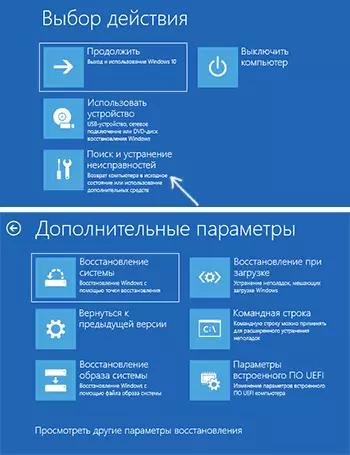
Kao rezultat toga, kratko vrijeme nakon ponovnog pokretanja računara, od vas će biti u okruženje za oporavak, gdje možete koristiti alate koji su potrebni.
U rijetkim slučajevima, može biti da u okruženju oporavka u sekciji "Rješavanje problema" - "Napredne postavke" nedostaje određeni broj bodova: oporavak slike sistema, oporavak boot, tačka, i drugi vratiti. Ovo ukazuje na to da računalo nema načina obnavljanja životne sredine ili je oštećen (rješenje problema u uputstvu za "Ne možete pronaći okruženje za oporavak", koji je ranije u ovom članku je prikazano).
Način ići u srednje oporavak sa zaključanog ekrana
Ako iz nekog razloga ne možete ići na Windows 10, a vi želite da se u okruženje za oporavak, to možete učiniti na zaključanom ekranu:
- Na ekranu za unos lozinke, donji desni klik na dugme sliku za napajanje, a zatim držite "Shift", kliknite na "Restart".
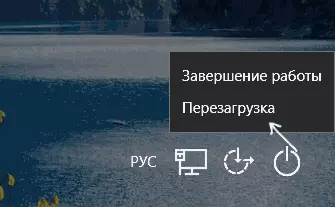
- Na poruku "Ako reboot, vi i drugi ljudi koji koriste kompjuter bi mogao izgubiti nesačuvane podataka" Press "restart u svakom slučaju."
- Rezultat će biti početak oporavka.
Uzmite u obzir da kada koristite ovu metodu za većinu operacija, i dalje treba da unesete korisničke lozinke s administratorskim pravima na računalu. To može biti korisno ovdje: kako resetirati Windows 10 lozinku.
Oporavak sredu Windows 10 boot flash ili disk za oporavak
Ako imate Windows 10 boot flash disk, disk za oporavak ili sposobnost da se stvori (uključujući i na drugom računaru), možete ih koristiti kako bi se otvorili okruženje za oporavak (potrebne datoteke su na samom disku). Pokazuje primjer za Windows 10 boot instalaciju flash drive:
- Pokrenite računalo sa Windows 10 instalaciju diska (pogledajte kako se skinuti sa flash disk u BIOS / UEFI).
- Na prvom zaslonu instalacije, kliknite na "Next".
- Na sljedećem ekranu, na dnu s lijeve strane, kliknite na "System Restore".
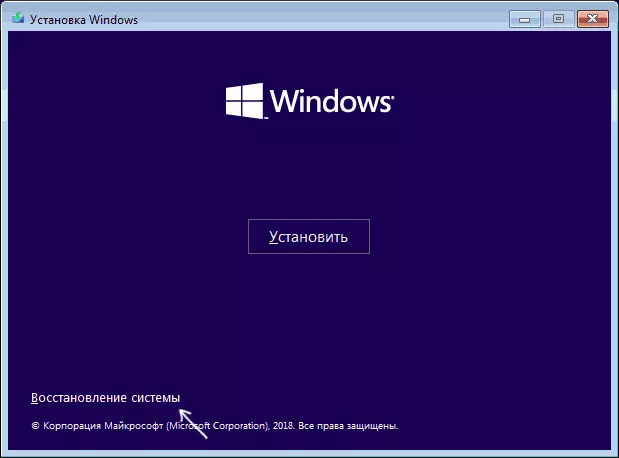
- Kao rezultat toga, Windows Recovery žice će biti pokrenut.
Uzmite u obzir da kada koristite ovu metodu, neke mogućnosti će biti nepristupačan, od važan kompjuter povratak na postavke izvora (sistem reset). Možda ste zainteresirani za izbor materijala na temu: Vraćanje Windows 10.
